Události živého týmu: Zakázat anonymní dotazy

V současnosti není možné zakázat anonymní dotazy na živých událostech Microsoft Teams. I registrovaní uživatelé mohou posílat anonymní dotazy.
Google uvedl své vlajkové lodě pro rok 2021 na začátku tohoto měsíce v Pixel 6 a Pixel 6 Pro. Nové smartphony jsou první v řadě, které dostanou čipovou sadu poháněnou Googlem s vylepšeným kamerovým systémem a operačním systémem Android 12. Pokud jste někdo, komu se již nejnovější Pixely dostaly do rukou, možná vás napadne jedna věc; je to, jak vypnout Pixel 6.
Proč? Protože když se pokusíte vypnout Pixel 6 konvenčně dlouhým stisknutím tlačítka napájení, místo zobrazení nabídky napájení se spustí Google Assistant. Důvodem je skutečnost, že Google změnil způsob, jakým tlačítko Power na Pixelu 6 funguje, stejně jako jeho konkurenti (Apple a Samsung), kteří na svých vlajkových telefonech vnucují své digitální asistenty (Siri a Bixby).
Jak tedy vypnete svůj Pixel 6? Tento příspěvek vám pomůže porozumět všem způsobům, jak můžete spustit nabídku napájení na nejnovějších smartphonech Pixel.
Vzhledem k tomu, že dlouhé stisknutí tlačítka napájení na Pixel 6 vyvolá Asistenta Google, jediným způsobem, jak toto zařízení vypnout pomocí fyzických tlačítek, je současné stisknutí tlačítka pro zvýšení hlasitosti a tlačítka napájení.
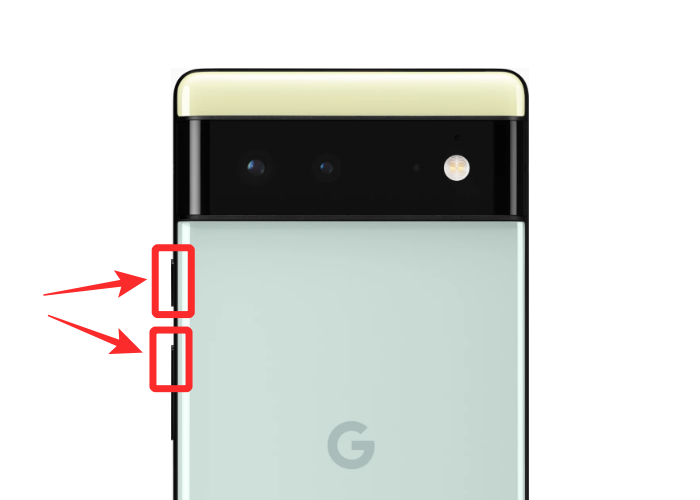
Když to uděláte, nabídka Napájení se na obrazovce objeví jako plovoucí okno. V tomto okně klepněte na bublinu 'Vypnout'.
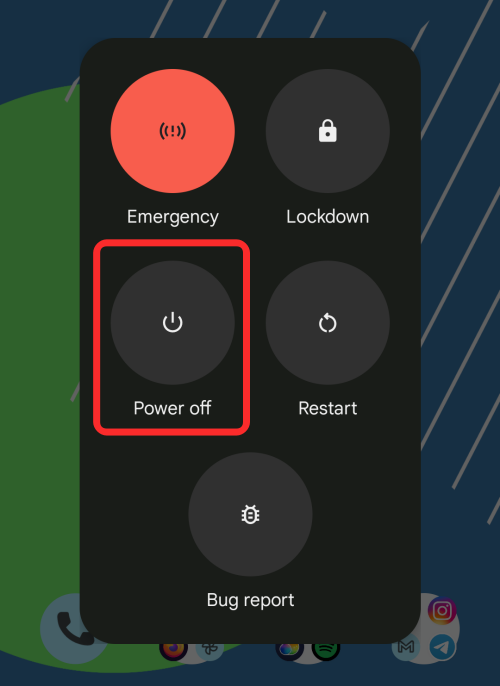
Nyní se váš Pixel 6 vypne.
Metoda č. 2: Použijte rychlé nastavení
Alternativní způsob, jak vypnout Pixel 6, je pomocí zkratky Napájení na obrazovce Rychlé nastavení. Chcete-li to provést, potáhněte z horní části domovské obrazovky dolů a otevřete stín oznámení. Chcete-li získat přístup ke zkratce napájení, přejeďte prstem dolů po panelu oznámení a rozbalte jej.
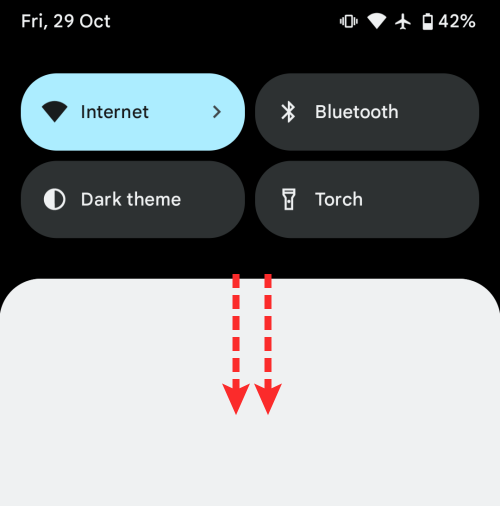
Na obrazovce Rychlé nastavení klepněte na ikonu Napájení vedle zástupce Nastavení.
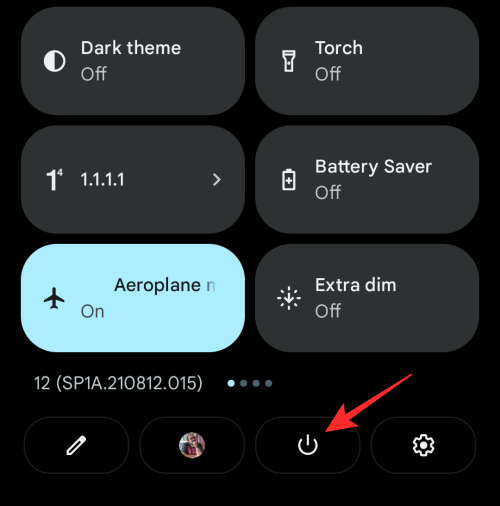
Tím se na obrazovce otevře nabídka Napájení, kde můžete klepnutím na bublinu Vypnout zařízení vypnout.
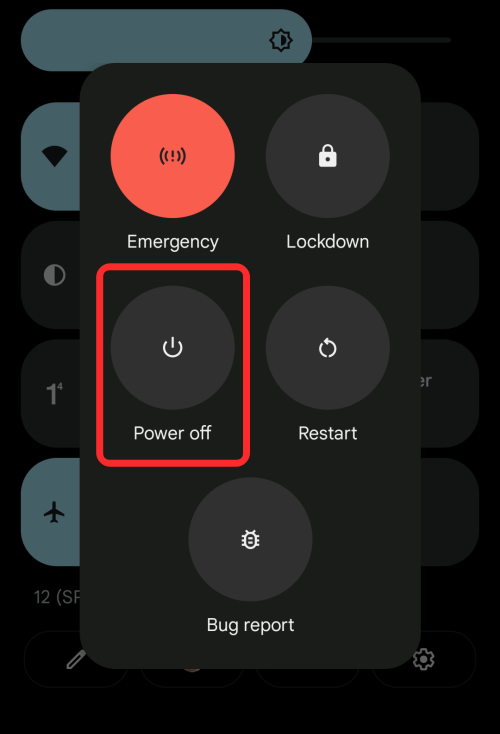
Metoda č. 3: Použijte Google Assistant
Pokud to všechno nechcete podstupovat, můžete se držet toho, co vám Google nabízí pomocí nabídky Napájení – použijte Google Assistant a požádejte jej, aby váš telefon vypnul. Asistenta Google můžete na svém Pixelu spustit stisknutím a podržením tlačítka napájení, klepnutím na ikonu mikrofonu na vyhledávací liště Google nebo vyslovením „Okay Google“.
Když se objeví plovoucí obrazovka Google Assistant, řekněte „vypnout“ nebo „vypnout“.
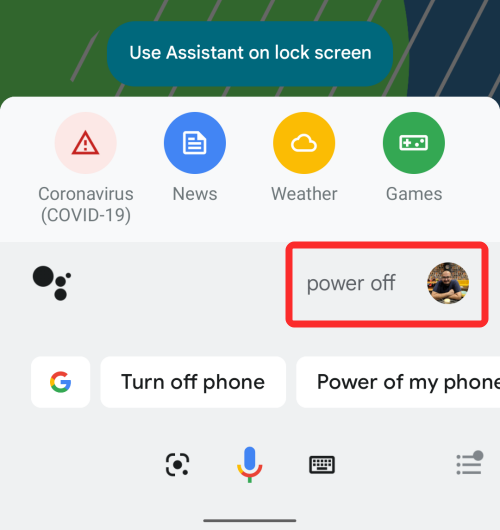
Tím se otevře nabídka Napájení na obrazovce, kde můžete klepnutím na bublinu Vypnout zařízení vypnout.
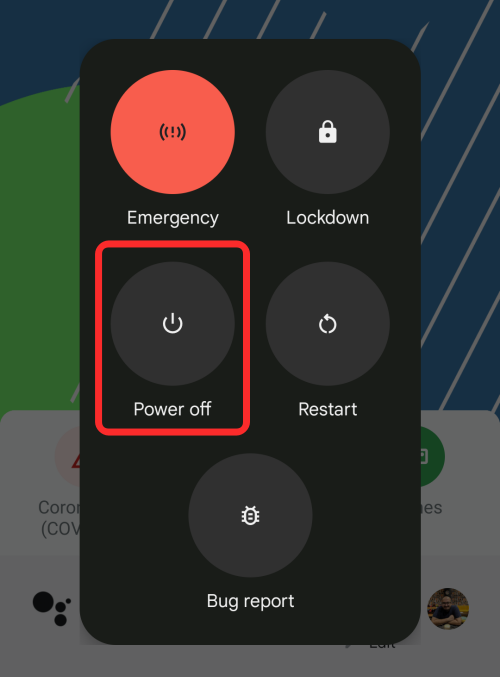
V případě, že nechcete zkoušet žádnou z těchto alternativních metod a chcete se vrátit k vypnutí telefonu pomocí tlačítka Napájení, existuje jeden způsob, jak to udělat. Funkci, která spouští Google Assistant při dlouhém stisknutí tlačítka napájení, můžete jednoduše deaktivovat. Chcete-li to provést, otevřete na svém Pixelu 6 aplikaci Nastavení, přejděte dolů a přejděte na „Systém“.
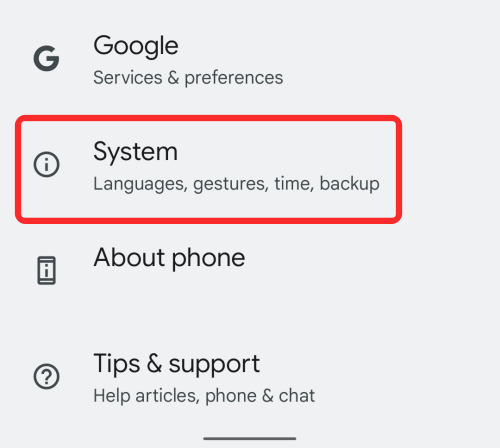
Na další obrazovce klepněte na možnost „Gesta“.
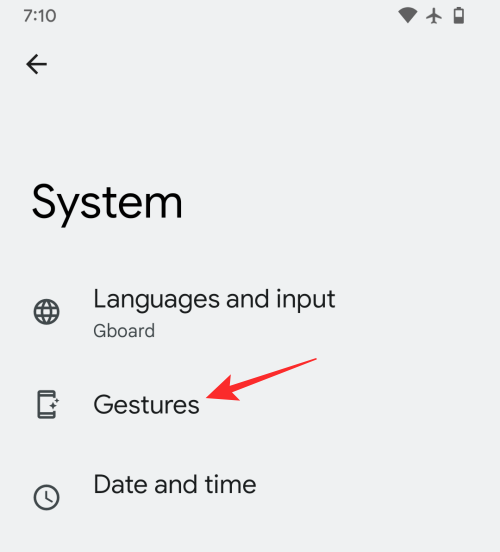
Na obrazovce Gesta přejděte dolů a vyberte „Stiskněte a podržte tlačítko napájení“.
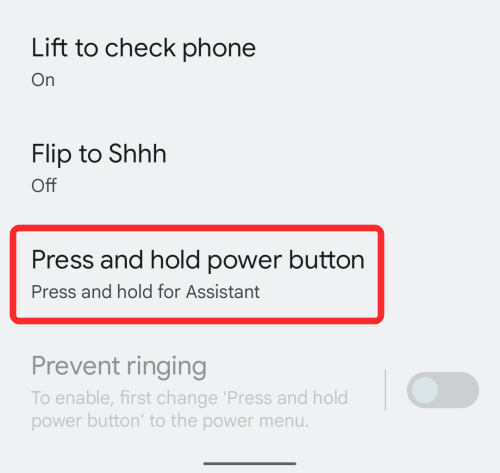
Nyní vypněte přepínač vedle položky „Hold for Assistant“, dokud nezmění barvu na šedou.
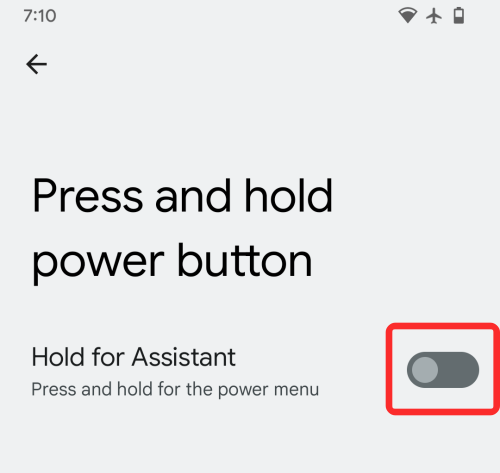
Jakmile je tato možnost deaktivována, můžete nyní dlouze stisknout tlačítko Napájení jako obvykle a na obrazovce se otevře nabídka Napájení. Odtud můžete klepnutím na bublinu 'Vypnout' zařízení vypnout.
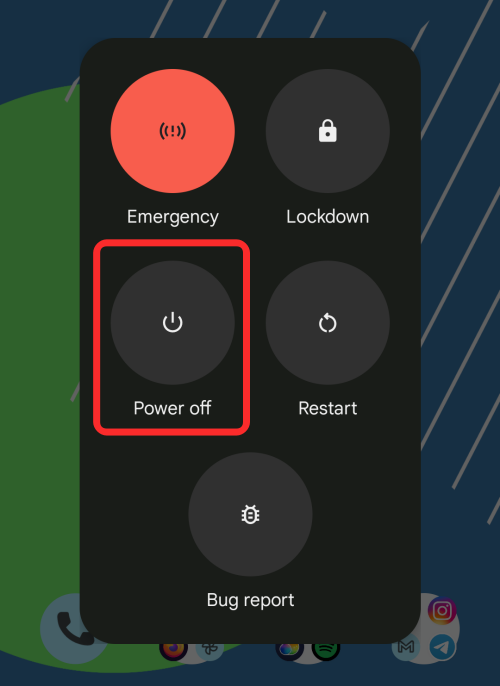
To jsou všechny způsoby, jak vypnout Pixel 6.
V současnosti není možné zakázat anonymní dotazy na živých událostech Microsoft Teams. I registrovaní uživatelé mohou posílat anonymní dotazy.
Spotify může být nepříjemné, pokud se automaticky otevírá pokaždé, když zapnete počítač. Deaktivujte automatické spuštění pomocí těchto kroků.
Udržujte cache v prohlížeči Google Chrome vymazanou podle těchto kroků.
Máte nějaké soubory RAR, které chcete převést na soubory ZIP? Naučte se, jak převést soubor RAR do formátu ZIP.
V tomto tutoriálu vám ukážeme, jak změnit výchozí nastavení přiblížení v Adobe Reader.
Pro mnoho uživatelů aktualizace 24H2 narušuje auto HDR. Tento průvodce vysvětluje, jak můžete tento problém vyřešit.
Microsoft Teams aktuálně nativně nepodporuje přenos vašich schůzek a hovorů na vaši TV. Můžete však použít aplikaci pro zrcadlení obrazovky.
Ukážeme vám, jak změnit barvu zvýraznění textu a textových polí v Adobe Reader pomocí tohoto krokového tutoriálu.
Potřebujete naplánovat opakující se schůzky na MS Teams se stejnými členy týmu? Naučte se, jak nastavit opakující se schůzku v Teams.
Zde najdete podrobné pokyny, jak změnit User Agent String v prohlížeči Apple Safari pro MacOS.






